Win10电源模式怎么调?Win10 更改电源模式的方法
发布时间:2017-04-06 22:20:53 浏览数:
Windows 10系统的笔记本电脑在默认情况下使用的是平衡的电源模式,我们该如何将其修改为节能或高性能模式呢?在本文中【系统粉】将给大家分享下win10修改电源模式的方法!
步骤:
1、在开始菜单单击右键,选择【电源选项】;
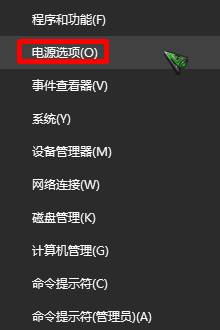
2、打开后直接在【选择或自定义电源计划】下选择合适的电源模式即可修改了,非常的方便。
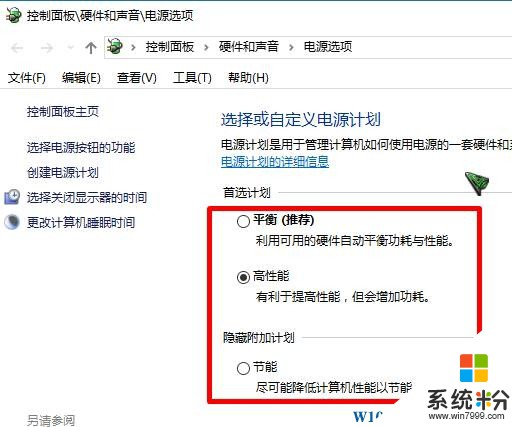
相比win7系统,win10系统在许多方面做得更加 人性化了!
步骤:
1、在开始菜单单击右键,选择【电源选项】;
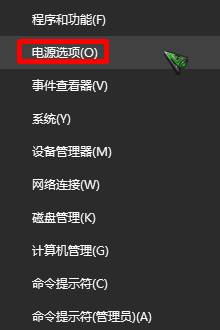
2、打开后直接在【选择或自定义电源计划】下选择合适的电源模式即可修改了,非常的方便。
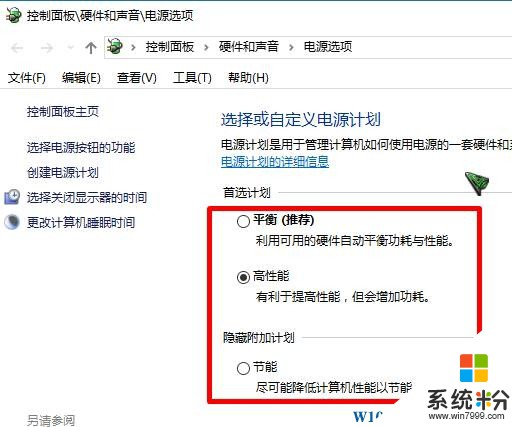
相比win7系统,win10系统在许多方面做得更加 人性化了!